ซอฟต์แวร์ป้องกันมัลแวร์ Malwarebytes;ซอฟต์แวร์ป้องกันมัลแวร์ที่มีชื่อเสียงที่สุดสามารถปกป้องคุณจากไวรัส มัลแวร์ หรือการโจมตีใดๆ ที่อาจส่งผลต่อคอมพิวเตอร์ของคุณแบบออฟไลน์หรือออนไลน์คนส่วนใหญ่ติดตั้งไว้บนพีซี และแม้แต่บริษัทก็ยังต้องการใช้ซอฟต์แวร์นี้อย่างไรก็ตาม ผู้ที่ดาวน์โหลดเป็นครั้งแรกอาจประสบปัญหา ซอฟต์แวร์ ไม่สามารถเปิด Malwarebytes ได้, นี่เป็นคำถามที่ไม่พึงประสงค์ที่อาจทำให้คุณถามคำถามกับตัวเอง หรือคุณอาจค้นหาใน Google- เหตุใดจึงไม่เปิด Malwarebytes
ดังนั้นวันนี้ฉันจะเสนอวิธีแก้ไขปัญหาต่าง ๆ ให้กับคุณเพื่อช่วยคุณกำจัดปัญหาลองดูวิธีแก้ปัญหาทีละรายการ:
สิ่งที่ต้องทำเมื่อไม่สามารถเปิด Malwarebytes ได้
นี่คือขั้นตอนที่คุณควรปฏิบัติตามเพื่อแก้ไขปัญหานี้
1. เริ่มต้นใหม่อีกครั้ง
ใจเย็นๆถ้าวิธีแก้ปัญหาง่ายๆ สามารถช่วยเราได้ ทำไมต้องทำงานหนักดังนั้นหากคุณพยายามเปิดซอฟต์แวร์แต่ไม่เปิดขึ้นใช่ไหมฉันแนะนำให้คุณปิดตอนนี้งง จะปิดยังไงถ้าไม่เปิด?ฉันจะอยู่ที่นี่เพื่อช่วยคุณชื่อของคำถามนี้คือ " กำลังเรียกใช้ Malware Bytes" แต่ไม่สามารถเปิดได้
- 按Ctrl + Shift + Escเปิดกระบวนการในหน้าต่างตัวจัดการงาน
- ค้นหากระบวนการทั้งหมดที่มีชื่อคำอธิบายที่เกี่ยวข้องกับ Malwarebytesเช่นเดียวกับภาพของฉัน
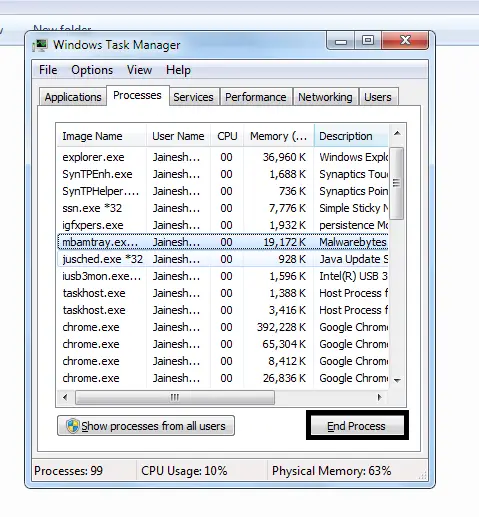
- เลือกกระบวนการเหล่านี้แล้วกด "สิ้นสุดกระบวนการ"ปุ่ม.
- วิธีการทำ?คุณได้ปิดซอฟต์แวร์ Malwarebytes แล้วดังนั้น คุณสามารถเริ่มต้นใหม่และตรวจสอบว่าปัญหาได้รับการแก้ไขแล้วหรือไม่
2. อัปเดตมัลแวร์ไบต์
บางครั้งมันเกิดขึ้นที่เมื่อเริ่มการอัพเดตซอฟต์แวร์ใหม่ บางครั้งมีปัญหาเล็กน้อยที่ทำให้ซอฟต์แวร์ทำงานไม่ถูกต้อง หรือบางครั้งก็ไม่ทำงานเลยอย่างไรก็ตาม เมื่อพบปัญหาแล้ว การอัปเดตใหม่จะเริ่มต้นขึ้น และข้อผิดพลาดนี้ได้รับการแก้ไขแล้วในกรณีนี้ก็อาจจะเหมือนกันดังนั้นการอัปเดตจึงคุ้มค่าที่จะลอง
- เwww.malwarebytes.com, 然後 按ด้านขวาของหน้า的下載ปุ่ม.

- หลังจากนั้น หน้าต่างใหม่จะเปิดขึ้นเพื่อขอให้คุณบันทึกไฟล์ในตำแหน่งที่ต้องการ在ที่นี่ตาม" บันทึก" ปุ่ม.
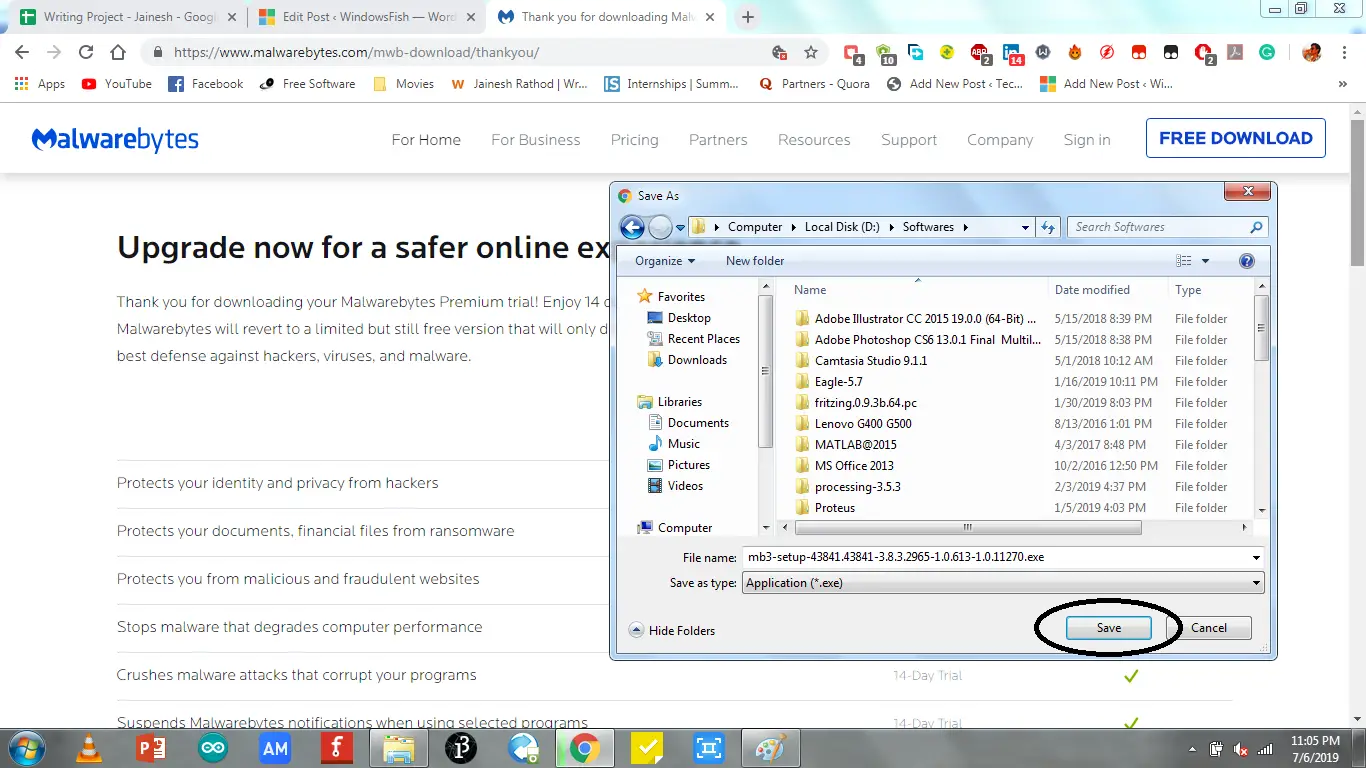
- สุดท้าย หลังจากดาวน์โหลดเสร็จแล้ว คุณสามารถการติดตั้งอัปเดตซอฟต์แวร์และเริ่มแอปพลิเคชัน
3. เปลี่ยนชื่อ mbam.exe เป็น explorer.exe
มีไฟล์ที่เป็นอันตรายมากมาย บางทีไฟล์บางไฟล์อาจอยู่ในพีซีของคุณและไม่อนุญาตให้พีซีของคุณเริ่มทำงานMalwarebytes โปรแกรมป้องกันมัลแวร์, ที่เกิดขึ้นในMalwarebytesปัญหา ไม่สามารถเปิดได้หลังการติดตั้ง.สิ่งที่ไฟล์ที่เป็นอันตรายนี้โดยทั่วไปทำคือป้องกันMalwarebytes ที่จะเริ่มต้น exe ไฟล์เช่นmbam.exe ที่เกิดขึ้นในไม่สามารถเปิด Malwarebytes ได้ ปัญหา.ดังนั้น สิ่งที่คุณสามารถทำได้คือ:
- เLocal Disk C->Program Files->Malwarebytes->โฟลเดอร์ Antimalware
- ตอนนี้ในโฟลเดอร์นี้ ค้นหา mbam.exeไฟล์.

- 單擊ไฟล์และเลือก "เปลี่ยนชื่อ"ตัวเลือก.
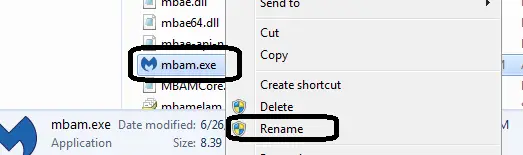
- ใช้" explorer.exe" ชื่อ เปลี่ยนชื่อไฟล์
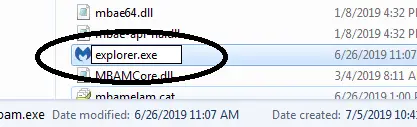
สิ่งนี้จะช่วยคุณเปิดโปรแกรมอีกครั้ง และหลังจากที่ Malwarebytes เปิดตัว ให้ทำการสแกนมัลแวร์และลบไฟล์ที่เป็นอันตรายในทำนองเดียวกัน หลังจากลบไฟล์ที่เป็นอันตรายexplorer.exeเปลี่ยนชื่อสำหรับ mbam.exe
4. เรียกใช้ในฐานะผู้ดูแลระบบ
ตรวจสอบว่าคุณเป็นผู้ดูแลระบบหรือโปรแกรมที่ทำงานอยู่มีสิทธิ์ผู้ดูแลระบบหรือไม่เนื่องจากไม่มีสิทธิ์การเข้าถึงระดับผู้ดูแลระบบ แอปพลิเคชันบุคคลที่สามที่มีช่องโหว่บางตัวอาจไม่อนุญาตให้เริ่มทำงานดังนั้น หากคุณไม่ได้ใช้งานซอฟต์แวร์ที่มีสิทธิ์การเข้าถึงระดับผู้ดูแลระบบ ให้ทำตามขั้นตอนเหล่านี้:
- บนเดสก์ท็อป搜索Malwarebytes ไฟล์.หากไม่ได้อยู่บนเดสก์ท็อป ให้ทำตามขั้นตอนแรกของโซลูชันก่อนหน้าด้านบนและเปิดmbam.exe ไฟล์.

- 單擊ไฟล์และเลือก"เรียกใช้ในฐานะผู้ดูแลระบบ"ตัวเลือก.
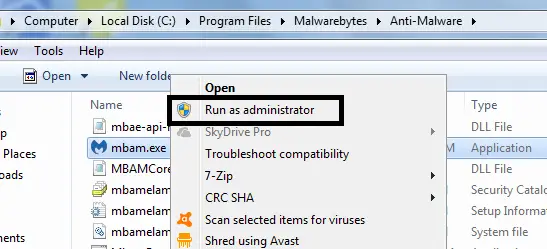
- หากใช้งานได้แสดงว่าคุณพบปัญหาและวิธีแก้ไขด้วย
หมายเหตุ: คุณสามารถโดย วิธีดังต่อไปนี้ขั้นตอนการให้ทุนถาวรการเข้าถึงของผู้ดูแลระบบ-
- คลิกขวาที่ mbam.exe->Properties->Compatibility->Run this program as administrator->Apply
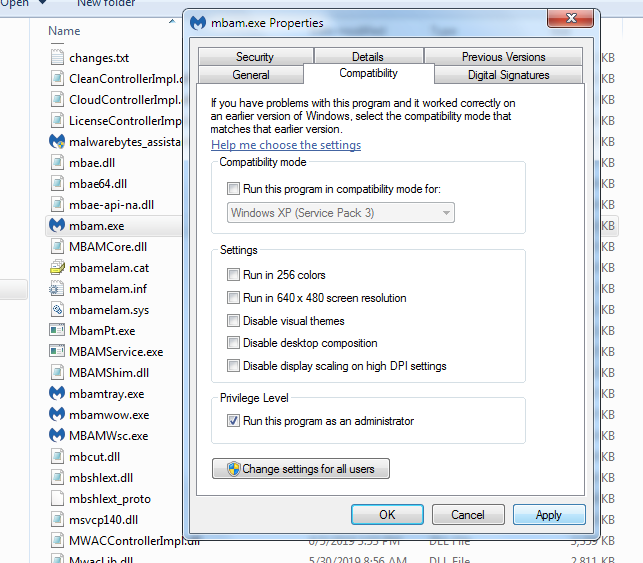
5. เริ่ม Malwarebytes ในเซฟโหมด
เนื่องจากความพยายามทั้งหมดนี้เราแก้ไม่ได้Malwarebytes เปิดไม่ได้ปัญหาจึงพิจารณาตอนนี้Malwarebytesไม่ยอมเปิด, เราจะรักษาเป้าหมายในการเปิด AntiMalware หนึ่งครั้งและลบไฟล์ที่น่าสงสัยโดยการสแกนระบบเปิดเนื่องจากไวรัส.เรามีความพยายามอีกครั้งคือโหมดปลอดภัย. ใช่ ซอฟต์แวร์มีแนวโน้มที่จะทำงานในเซฟโหมดเมื่อซอฟต์แวร์เริ่มทำงานในเซฟโหมด เราสามารถสแกนระบบ ซึ่งจะทำให้มีการลบไฟล์ที่เป็นอันตรายและป้องกันไม่ให้ซอฟต์แวร์เปิดขึ้นเพื่อป้องกันไม่ให้ไฟล์ที่เป็นอันตรายเปิดในเซฟโหมด เราจะทำงานในเซฟโหมดพร้อมตัวเลือกเครือข่ายและจะไม่ทำให้เกิดการต่อต้านซอฟต์แวร์ป้องกันมัลแวร์
เริ่มในเซฟโหมด-Windows XP, 7, 8 และ 10:
- 按บนแป้นพิมพ์Windows + Rกุญแจ.
- ในกล่องโต้ตอบการค้นหาป้อน" msconfig "
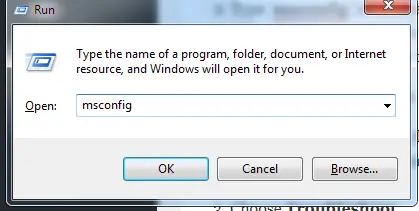
- ในกล่องโต้ตอบใหม่เลือก .แท็บ
- แล้วใน "เริ่มต้นขึ้น"แทป เลือก "模式และอินเตอร์เนต".
- คลิกที่กำหนดแล้ว เมื่อได้รับแจ้งให้เข้าสู่เซฟโหมดอีกครั้งเริ่มต้นขึ้น
หลังจากบูท:
หลังจากเสร็จสิ้นการบู๊ตบนระบบปฏิบัติการใดๆ ที่คุณใช้อยู่ และตอนนี้คุณอยู่ในเซฟโหมดแล้ว ให้ทำตามขั้นตอนต่อไปนี้:
- เซอฟต์แวร์ป้องกันมัลแวร์ Malwarebytes
- สแกนพีซีทั้งหมด –ทำการสแกนระบบทั้งหมด.
- รีสตาร์ทพีซีเพื่อเข้าสู่ปกติโหมด.
- ตอนนี้การตรวจสอบจะต้องแก้ปัญหา
6. ติดตั้งมัลแวร์ไบต์ใหม่
สุดท้าย หากไม่มีวิธีแก้ปัญหาก่อนหน้านี้ที่เหมาะกับคุณมันได้ผลโดยเฉพาะ ไม่สามารถเปิด Malwarebytes ในเซฟโหมดได้ทางออกอื่นที่คุณสามารถลองได้คือติดตั้งใหม่ ซอฟต์แวร์ Malwarebytesการติดตั้งใหม่ควรเป็นวิธีแก้ปัญหาหลังจากถอนการติดตั้งซอฟต์แวร์อย่างสมบูรณ์แล้ว คุณสามารถดาวน์โหลดแอป Malwarebytes ได้จากเว็บไซต์ทางการหากคุณต้องการใช้เวอร์ชันทดลอง ไม่ต้องกังวลอย่างไรก็ตาม หากคุณมีเวอร์ชันลิขสิทธิ์ คุณต้องสำรองข้อมูลรับรองบางอย่าง
การติดตั้งใหม่จะต้องทำตามขั้นตอนเหล่านี้:
- โดยกดแป้นพิมพ์的Windows 鍵หลังจากค้นหากล่องโต้ตอบที่ปรากฏขึ้นเปิด"แผงควบคุม" .

- จากนั้นเลือก " ถอนการติดตั้งโปรแกรม" ตัวเลือก.
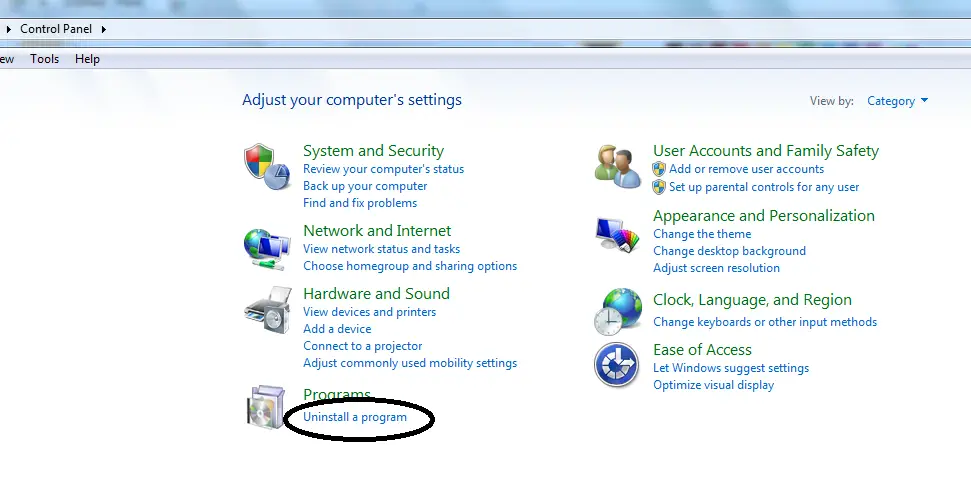
- จากรายการตัวเลือกเลือก Malwarebytes ป้องกันมัลแวร์ซอฟต์แวร์ จากนั้นกดถอนการติดตั้ง.
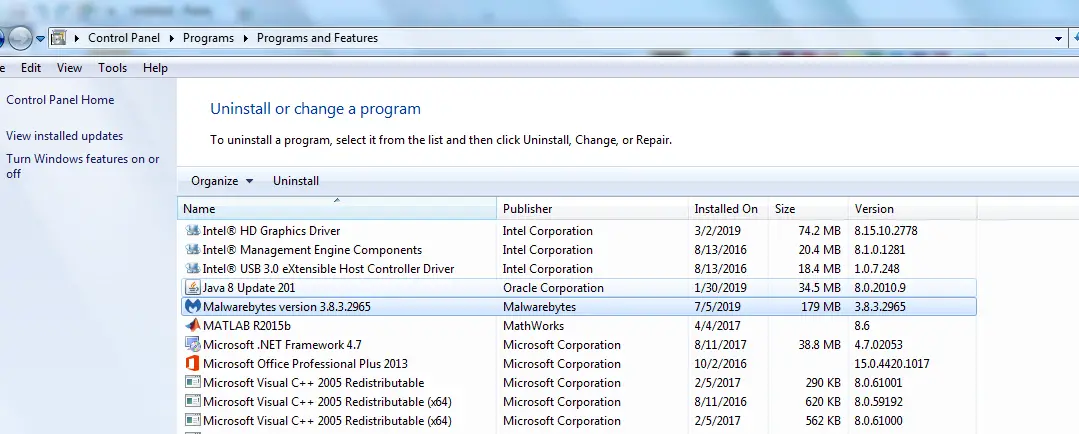
- รอให้การถอนการติดตั้งเสร็จสิ้นและซอฟต์แวร์หายไปจากรายการ
- การใช้อินเทอร์เน็ตจากเว็บไซต์อย่างเป็นทางการดาวน์โหลดอีกครั้งซอฟต์แวร์ป้องกันมัลแวร์ Malwarebytes.

- หลังจากดาวน์โหลดเสร็จสิ้น ให้เริ่มการติดตั้งและเริ่มโปรแกรม
เมื่อโปรแกรมเริ่มทำงาน ปัญหาของคุณอาจได้รับการแก้ไขที่นี่ดังนั้น คุณสามารถทำการสแกนระบบทั้งหมดได้ทันที และทำให้พีซีของคุณปราศจากมัลแวร์หรือไวรัส
มันทำงาน?
หวังว่าด้วยวิธีแก้ปัญหาทั้งหมดนี้จะเป็นประโยชน์กับคุณและ .ของคุณMalwarebytesแก้ไม่ได้ยังไม่ได้แก้ปัญหานอกจากนี้ หากคุณมีคำถามหรือข้อเสนอแนะใดๆ (ถ้าฉันพลาดอะไรไป) คุณสามารถแสดงความคิดเห็นด้านล่างเพื่อแก้ไขข้อผิดพลาดนี้และช่วยเหลือผู้ที่ไม่สามารถหาวิธีแก้ไขจากที่อื่นได้นอกจากนี้ คุณสามารถติดต่อฟอรั่มบนเว็บไซต์ทางการของ Malwarebytes และค้นหาว่าสิ่งเหล่านี้มีประโยชน์กับคุณหรือไม่

![วิธีแก้ไขปัญหาอีเมล Comcast บน iPhone [แก้ไขแล้ว] วิธีแก้ไขปัญหาอีเมล Comcast บน iPhone [แก้ไขแล้ว]](https://infoacetech.net/wp-content/uploads/2021/06/5687-photo-1605918321371-584f5deab0a2-150x150.jpg)
![แก้ไขปัญหาที่อีเมล Cox ถามหารหัสผ่านอยู่เสมอ [แก้ไขแล้ว] แก้ไขปัญหาที่อีเมล Cox ถามหารหัสผ่านอยู่เสมอ [แก้ไขแล้ว]](https://infoacetech.net/wp-content/uploads/2021/06/5780-photo-1607079832519-2408ae54239b-150x150.jpg)
![ไม่สามารถดึงเมล: เซิร์ฟเวอร์ IMAP ไม่ตอบสนองบน iPhone [แก้ไข] ไม่สามารถดึงเมล: เซิร์ฟเวอร์ IMAP ไม่ตอบสนองบน iPhone [แก้ไข]](https://infoacetech.net/wp-content/uploads/2022/08/9799-01_cannot_get_mail-150x150.png)
![ซูม: การเชื่อมต่ออินเทอร์เน็ตของคุณไม่เสถียร [แก้ไข] ซูม: การเชื่อมต่ออินเทอร์เน็ตของคุณไม่เสถียร [แก้ไข]](https://infoacetech.net/wp-content/uploads/2022/08/9627-01_your_internet_connection_is_unstable-670x71-150x71.jpg)
![ตั้งค่าอีเมล Cox บน Windows 10 [โดยใช้แอปพลิเคชัน Windows Mail] ตั้งค่าอีเมล Cox บน Windows 10 [โดยใช้แอปพลิเคชัน Windows Mail]](https://infoacetech.net/wp-content/uploads/2021/06/5796-photo-1570063578733-6a33b69d1439-150x150.jpg)
![แก้ไขปัญหา Windows Media Player [คู่มือ Windows 8 / 8.1] แก้ไขปัญหา Windows Media Player [คู่มือ Windows 8 / 8.1]](https://infoacetech.net/wp-content/uploads/2021/10/7576-search-troubleshooting-on-Windows-8-150x150.jpg)
![แก้ไขข้อผิดพลาดการอัปเดต Windows 0x800703ee [Windows 11/10] แก้ไขข้อผิดพลาดการอัปเดต Windows 0x800703ee [Windows 11/10]](https://infoacetech.net/wp-content/uploads/2021/10/7724-0x800703ee-e1635420429607-150x150.png)


![วิธีดูเวอร์ชัน Windows [ง่ายมาก]](https://infoacetech.net/wp-content/uploads/2023/06/Windows%E7%89%88%E6%9C%AC%E6%80%8E%E9%BA%BC%E7%9C%8B-180x100.jpg)

